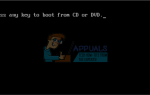Код ошибки 80072F30 — это ошибка электронной почты общего назначения на телефонах с Windows 8. У него нет конкретной причины или следствия — иногда он вообще не дает вам доступа к электронной почте, иногда это просто проблема при попытке отправить, или любая другая странная конфигурация.
Из-за проблем, которые могут вызвать эту ошибку, они обычно связаны с некоторым несоответствием между настройками вашего телефона и вашего почтового сервера. Там может быть несколько ошибок, поэтому, к сожалению, единственный способ сказать, это попробовать несколько вещей и посмотреть, что работает.
Способ 1. Настройте электронную почту еще раз, используя расширенные настройки
Перейдите в Меню> Настройки> Электронная почта Учетные записи, нажмите и удерживайте кнопку и выберите «Удалить». Затем перейдите в «Добавить учетную запись» и снова запустите процесс установки, на этот раз выбрав «Дополнительные настройки».
Способ 2: исправьте время на вашем устройстве
Одной из распространенных причин является то, что время на вашем устройстве и сервере электронной почты не совпадают, что выдает эту ошибку. В этом случае перейдите в Меню> Настройки> Дата и время. Снимите флажок «Автоматическая настройка», если он установлен, и скорректируйте время там. Если это не работает, обратитесь к системному администратору, чтобы убедиться, что время на сервере установлено правильно.
Способ 3: установить правильный сертификат электронной почты
Сертификат, который использует ваш телефон, может быть неправильным. На другом компьютере, который может получить доступ к вашей электронной почте, Outlook будет настроен с этим сертификатом. Сохраните его на свой компьютер, а затем отправьте на другой адрес электронной почты на вашем телефоне.
Загрузите сертификат из приложения и установите его. После установки вам нужно будет удалить и переустановить свою учетную запись электронной почты.
Перейдите в Меню> Настройки> Электронная почта Учетные записи, долгое нажатие на учетную запись и выберите удалить. Затем перейдите в «Добавить учетную запись» и снова запустите процесс установки.
Способ 4: перенастроить порты ввода / вывода
Перейдите в Меню> Настройки> Электронная почта Учетные записи, затем выберите учетную запись, с которой вы получаете сообщение об ошибке. Перейдите в «Настройки», затем прокрутите вниз, пока не увидите «Исходящие» (SMTP). Это должен быть тот же порт, через который отправляет ваш почтовый сервер.
По умолчанию здесь используется порт 25, который блокируется большинством интернет-провайдеров из-за того, как часто он используется для отправки спама. Ваш почтовый сервер должен разрешить другой. Обратитесь к системному администратору, чтобы узнать, какие порты вы используете, и измените его в этом меню.
Способ 5: исправить APN на вашей SIM-карте
Возможно, ваш телефон пытается подключиться к вашему провайдеру беспроводной связи, используя неверное имя точки доступа. Чтобы это исправить, перейдите в Меню> Настройки> Точка доступа> Добавить. Оказавшись там, вам нужно будет ввести данные, предоставленные вашим поставщиком услуг беспроводной связи.